这里写自定义目录标题
- VMware Fusion安装
- M2 VMware Ubuntu 安装
- 安装桌面环境
- 安装 Open VM 工具
- 禁用 Wayland
- 更新 5.14 内核(非必要不要更新)
VMware Fusion安装
这里就不再阐述如何安装啦!当然这也不是本文关注重点!
M2 VMware Ubuntu 安装
-
准备镜像ubuntu-20.04.4-live-server-arm64.iso ,实测必须使用这个版本哦;
-
正常进行安装即可完成Ubuntu server系统, 断网安装 ;
-
hostnamectl ,你可以看到内核;

-
sudo dpkg-reconfigure unattended-upgrades ,选择No;

-
sudo apt-mark hold linux-image-generic linux-headers-generic ,不再更新内核版本;

-
启用网络 ip a ;
-
此时可以放心大胆更新啦 。
sudo apt update && sudo apt upgrade sudo reboot
安装桌面环境
sudo apt install tasksel
sudo tasksel install ubuntu-desktop
sudo reboot
安装 Open VM 工具
sudo apt install -y open-vm-tools-desktop
sudo reboot now
禁用 Wayland
sudo nano /etc/gdm3/custom.conf
# 取消注释 "WaylandEnable=false"
sudo systemctl restart gdm3
更新 5.14 内核(非必要不要更新)
mkdir kernel_upgrade
cd kernel_upgrade
wget https://kernel.ubuntu.com/~kernel-ppa/mainline/v5.14/amd64/linux-headers-5.14.0-051400_5.14.0-051400.202108292331_all.deb https://kernel.ubuntu.com/~kernel-ppa/mainline/v5.14/arm64/linux-image-unsigned-5.14.0-051400-generic_5.14.0-051400.202108292331_arm64.deb https://kernel.ubuntu.com/~kernel-ppa/mainline/v5.14/arm64/linux-modules-5.14.0-051400-generic_5.14.0-051400.202108292331_arm64.deb
sudo dpkg -i *.deb
# 核对内核版本
hostnamectl
# 重启后看到新内核
reboot
hostnamectl
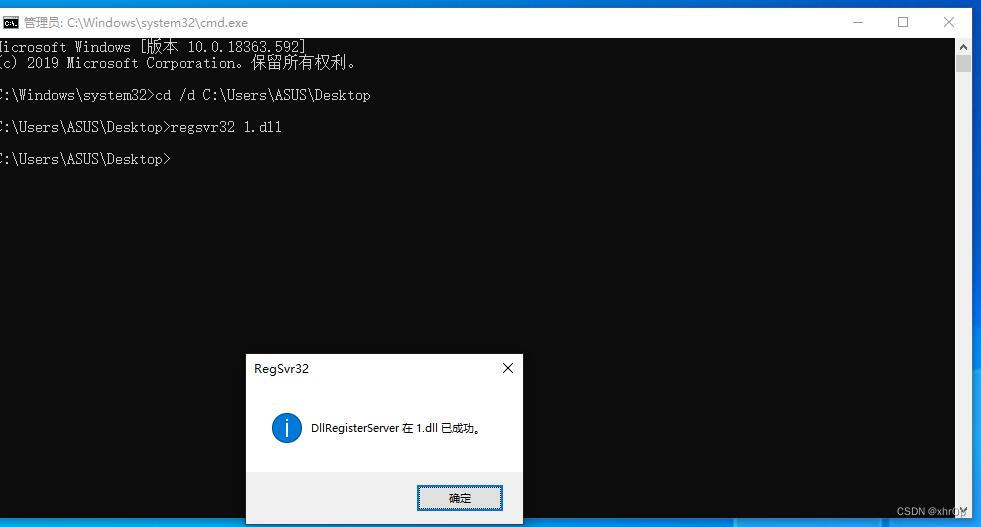


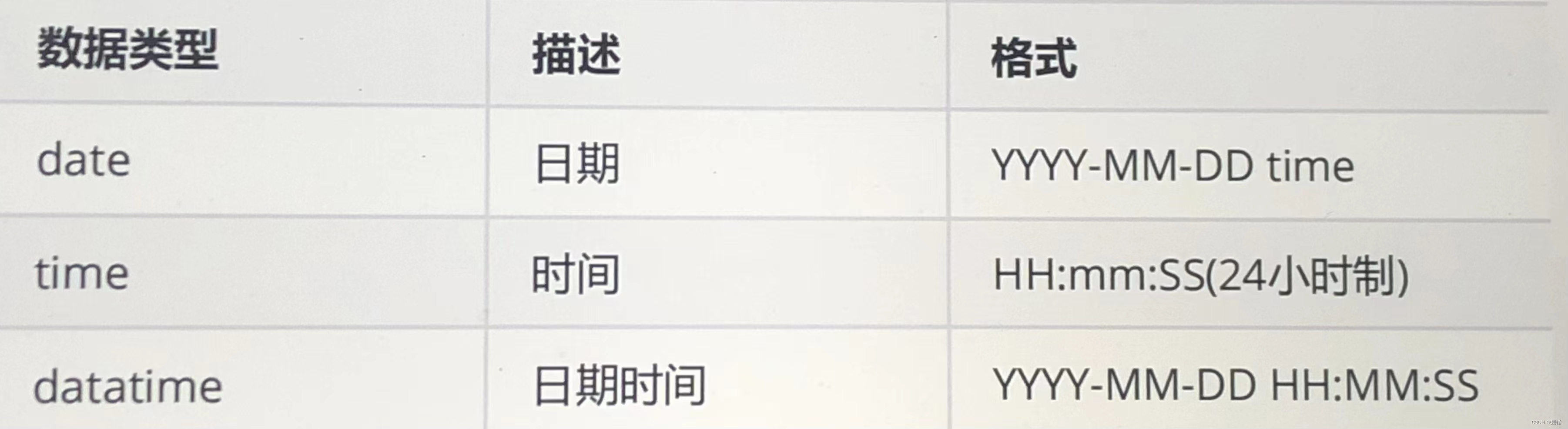
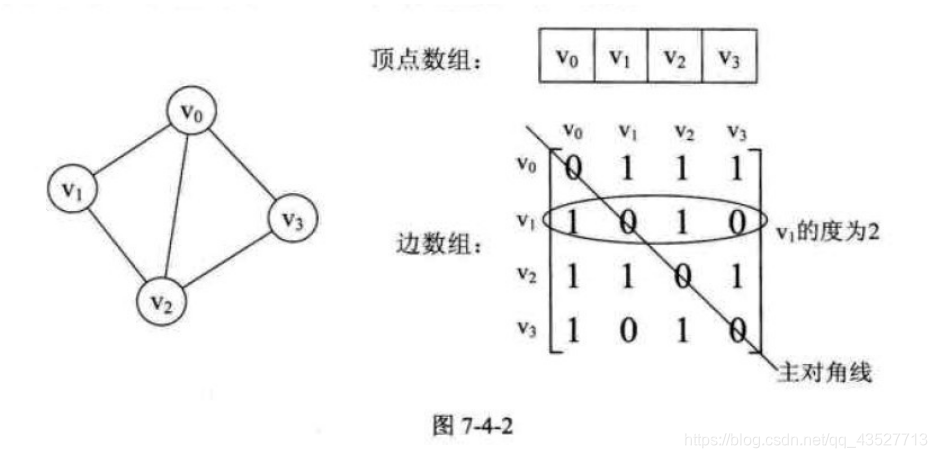


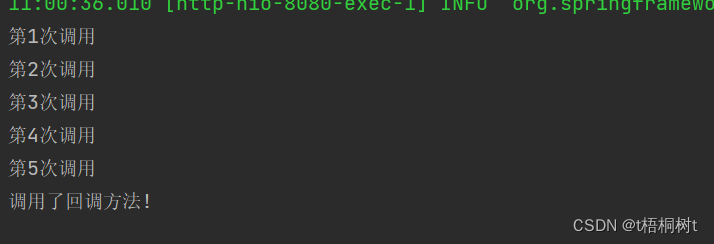
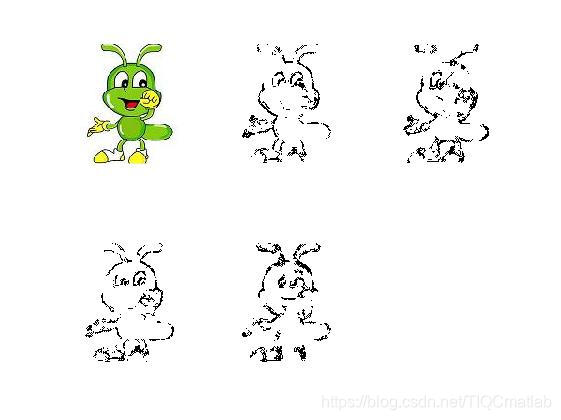
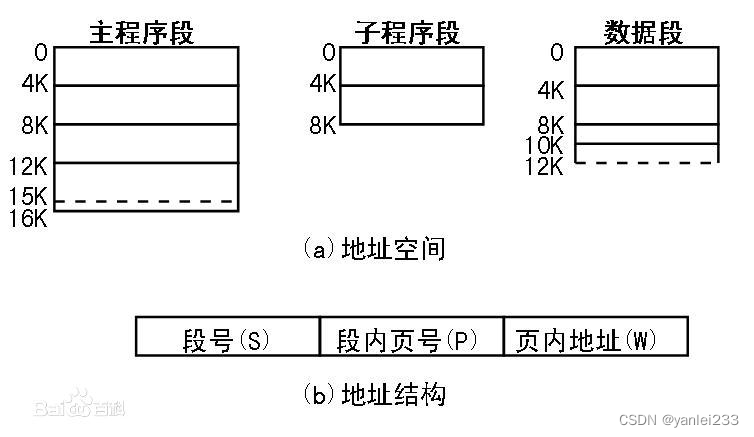
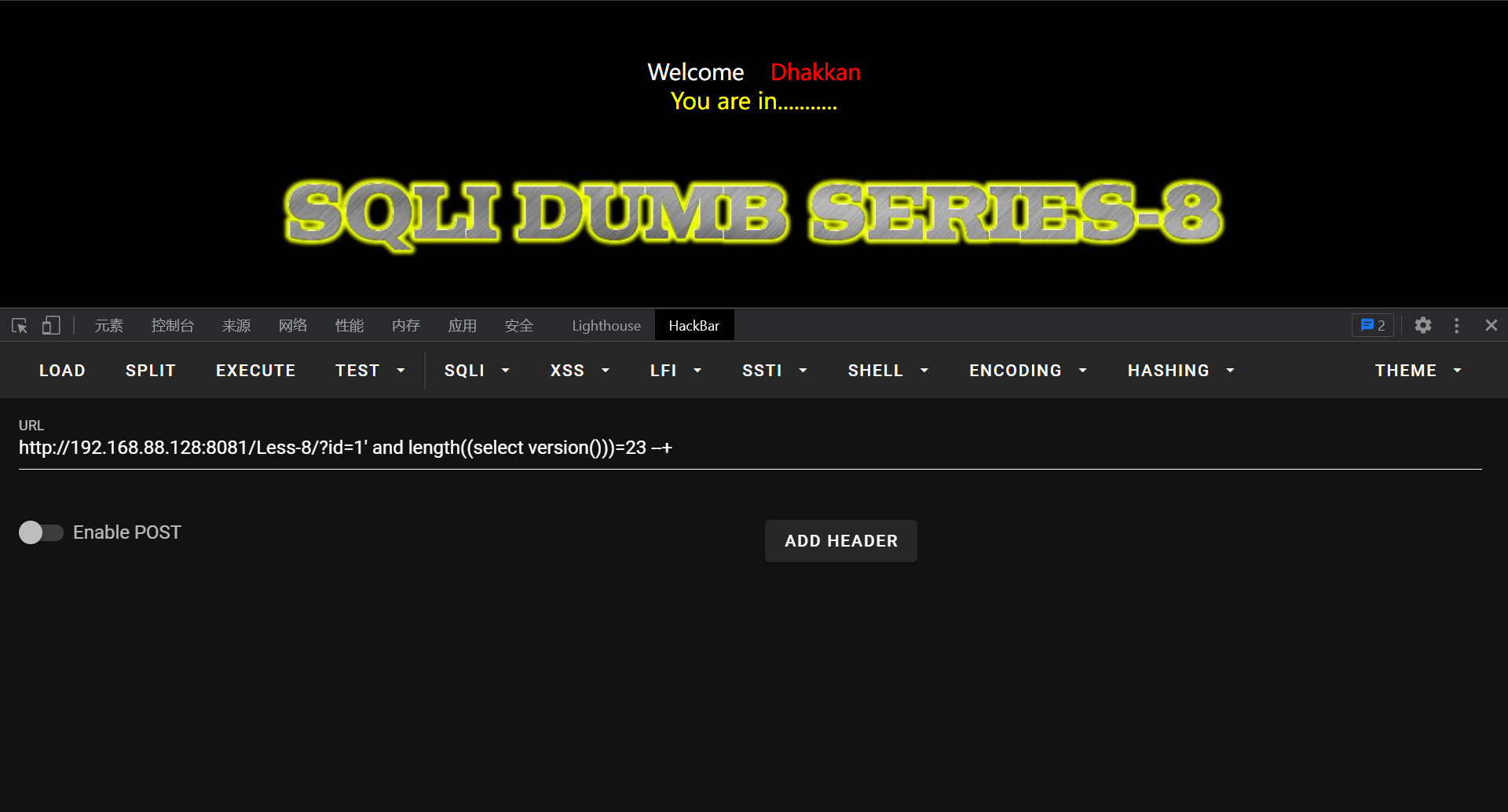
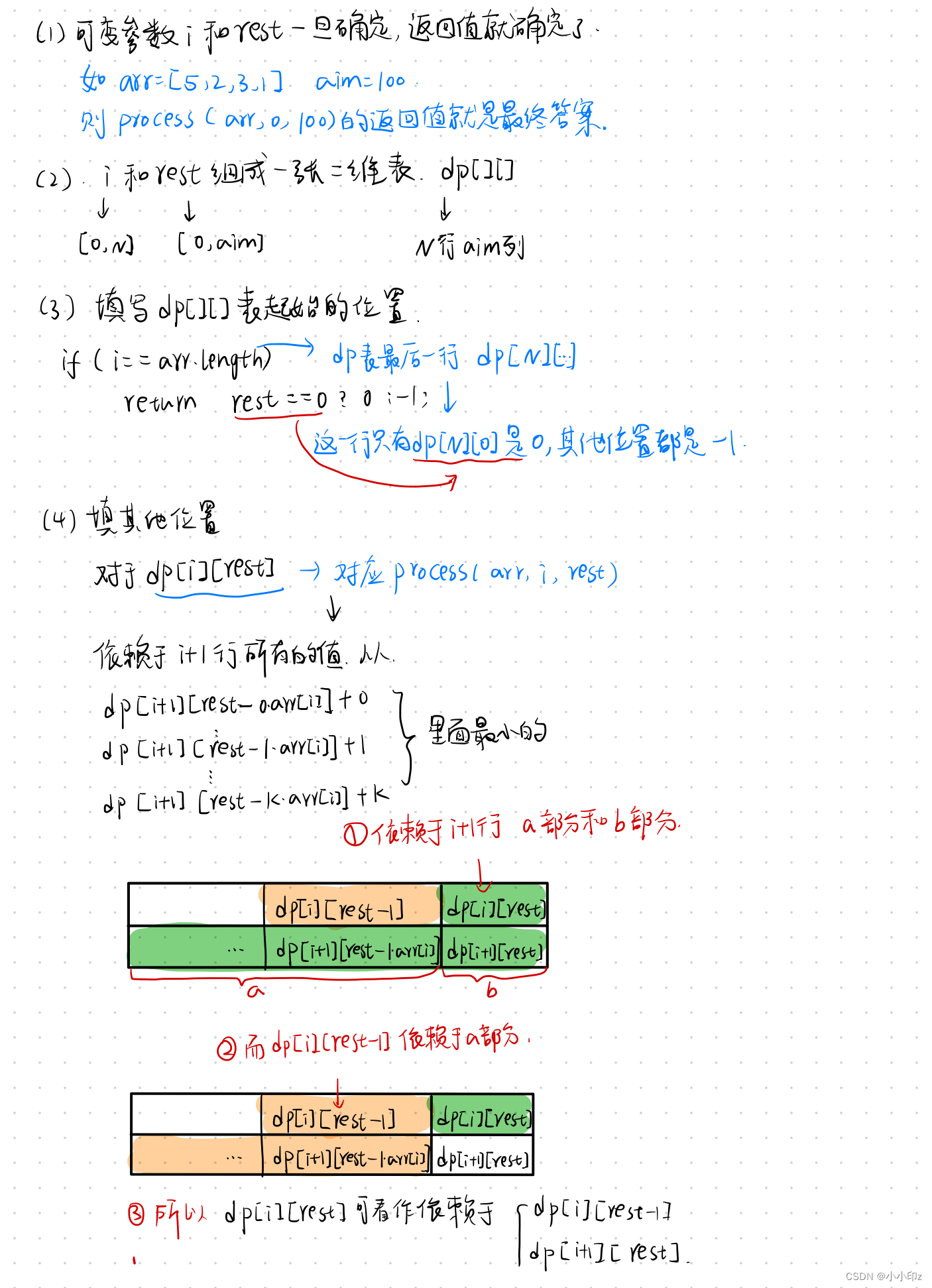

![[附源码]Nodejs计算机毕业设计基于移动端的药方收集系统Express(程序+LW)](https://img-blog.csdnimg.cn/8ea336f4465e4ba6ab99374f6e067864.png)




